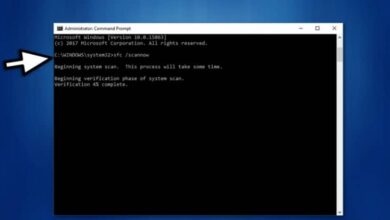Comment modifier les paramètres de langue ou de clavier dans Windows 10

Vous est-il arrivé qu’en tapant sur le clavier de votre ordinateur, vous ne trouviez pas où marquer certains caractères? Dans la plupart des cas, cela se produit lorsque vous n’avez pas défini la langue correcte pour votre clavier. Quel que soit le clavier physique que vous utilisez, vous pouvez modifier les paramètres de langue ou de clavier dans Windows 10 . Nous expliquons comment.
Tout d’abord, sachez que changer la langue du clavier ne signifie pas que la langue du système d’exploitation va changer, ni celle de Cortana. Ce sont deux choses différentes. Quel que soit le type de clavier utilisé par votre ordinateur, vous pouvez le configurer pour utiliser la ou les langues de votre choix.
Mais, pour y parvenir, vous devrez télécharger les modules linguistiques nécessaires . Nous expliquons ici comment vous pouvez le faire à partir des paramètres de Windows 10, puis modifier la disposition du clavier ou la méthode de saisie par défaut.

Ajouter une nouvelle langue dans Windows 10
Pour commencer, vous devrez avoir disponible parmi les packs de langue Windows , la langue dans laquelle vous souhaitez changer le clavier et la méthode d’écriture, alors seulement vous pourrez changer la configuration ou la langue du clavier.
Dans le cas où le pack de langue dans lequel vous souhaitez modifier le clavier est déjà téléchargé, lisez le sous-titre suivant pour modifier facilement les paramètres du clavier. Voyons maintenant comment installer le module linguistique dans Windows 10 .
Pour commencer, allez dans le menu Démarrer et recherchez «Paramètres» ou vous pouvez aller dans l’onglet Notifications Windows en bas à droite de l’écran et cliquer sur le bouton «Tous les paramètres». Ensuite, dans la fenêtre «Paramètres Windows», sélectionnez l’option «Heure et langue «.
Dans le menu de gauche, plusieurs options apparaîtront, sélectionnez «Région et langue». Sous la rubrique «Langue», vous verrez les modules linguistiques installés sur votre ordinateur. Sélectionnez celui que vous voulez parmi ceux-ci ou cliquez sur «Ajouter une langue» pour installer un nouveau pack de langue.
Sélectionnez la langue que vous souhaitez ajouter dans la liste ou utilisez le moteur de recherche. Cliquez sur la case et maintenant vous pourrez voir la langue que vous avez sélectionnée à côté de celle que vous aviez déjà installée sous la rubrique «Langues». De plus, une nouvelle icône apparaîtra dans la barre de notification indiquant la langue utilisée .
Vous verrez une notification indiquant que Windows ajoute de nouvelles fonctionnalités, vous devez être connecté à Internet pour que la langue soit installée correctement et que vous puissiez l’utiliser. Vous devrez peut-être redémarrer l’ordinateur ou vous déconnecter et vous reconnecter.
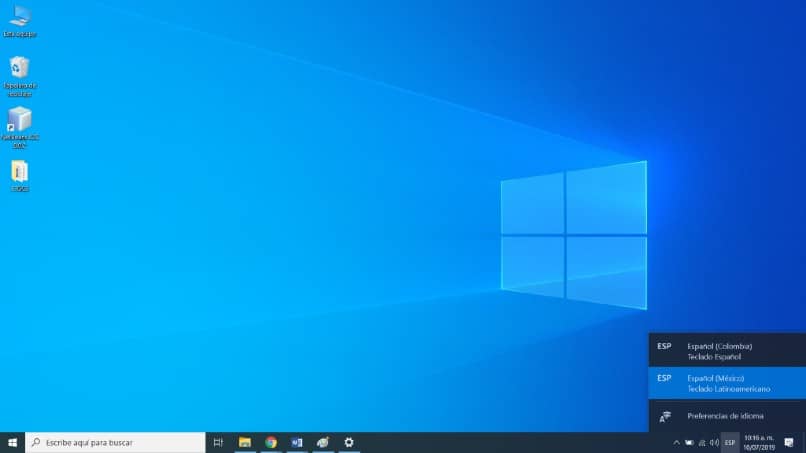
Modifier les paramètres du clavier dans Windows 10
Une fois que la langue est dans la liste des langues, les caractéristiques nécessaires pour la méthode d’écriture et les dispositions de clavier seront ajoutées. Vous pouvez maintenant ajouter des méthodes d’écriture dans d’autres langues ou utiliser une disposition de clavier différente et pas seulement cela, mais vous pouvez augmenter la vitesse de réponse du clavier.
Pour ce faire, dans la même fenêtre de «Paramètres de région et de langue», sélectionnez la langue puis cliquez sur le bouton «Options». Sous «Claviers», cliquez sur » Ajouter un clavier» , puis sélectionnez la disposition de clavier qui correspond à vos besoins dans la liste .
En ce qui concerne la méthode d’écriture, allez sur le bouton Windows et dans la zone de recherche écrivez «paramètres d’écriture» et ouvrez le résultat qui apparaît. Dans la fenêtre «Périphériques», sélectionnez » Saisie» puis sélectionnez » Paramètres avancés du clavier» .
Enfin, dans la fenêtre «Paramètres avancés du clavier», vous pourrez sélectionner la langue que vous souhaitez que le clavier utilise dans le menu déroulant sous la rubrique » Remplacer la méthode de saisie par défaut».
Vous pouvez désormais modifier les paramètres de langue ou de clavier dans Windows 10 autant de fois que vous le souhaitez. Vous pouvez le faire via l’icône dans la barre de notification en choisissant la langue de votre préférence dans la liste des langues disponibles.
Ou vous pouvez basculer entre les différentes dispositions de clavier en appuyant sur la combinaison de touches Windows + la barre d’espace. Ne vous compliquez plus la recherche de combinaisons de touches pour saisir des caractères dans votre langue. Utilisez la disposition de clavier qui correspond le mieux à vos besoins.